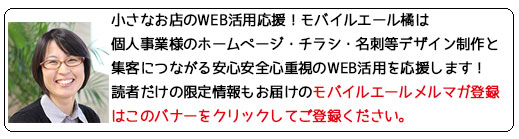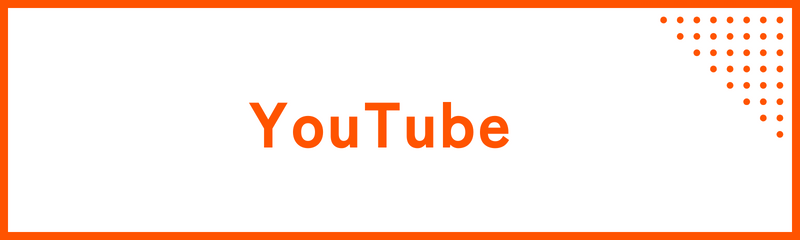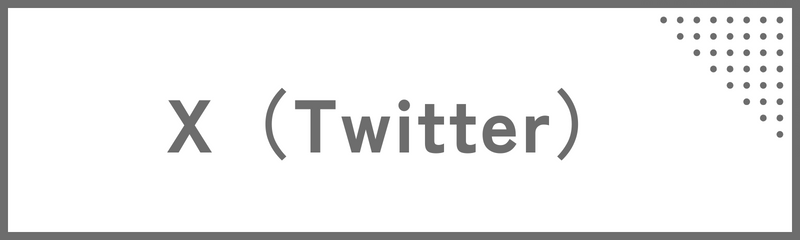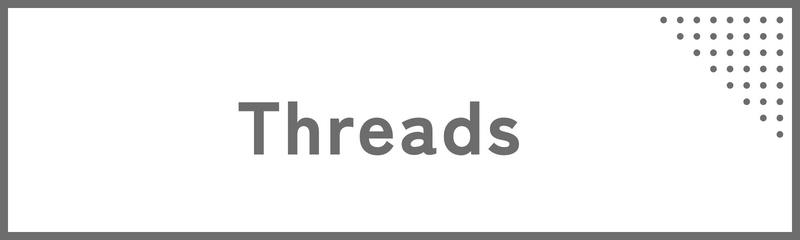【ワードプレス5.0の使い方】旧エディタ復活方法はプラグイン「Classic Editor」「Disable Gutenberg」で解決!〜新エディタが使いにくいあなたへ〜
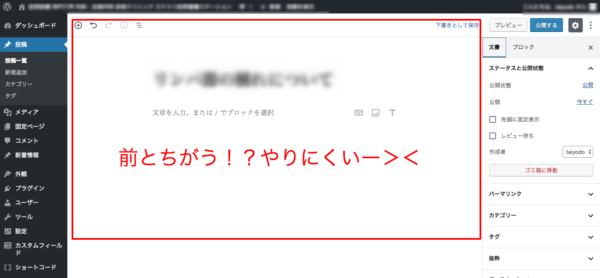
みなさんこんにちは!小さなお店のためのWEB活用応援!ホームページ制作モバイルエール橘です。
今日は、うれしいような、悲しいような笑、いよいよこれまでの記事を各画面(旧エディタ)から新エディタ「Gutenberg(グーテンベルグ)」に切り替わった「Wordpress5.0」がリリースされました!
ワードプレス5.0は何が変わるの?ということについては、wordpress公式サイトがポイントを書いてくださっていますが、そう、一番の大きな変化はこれまでの記事を書く画面が大きく仕様変更されるということにつきます。
そして、このメジャーアップデートは、これまでのワードプレスで記事を書き慣れてきた方にとっては、結構辛い出来事ですよね。
アップデートによって古めのパソコンをお使いの方は「記事がうまくかけない!!!」「エディタがうまく動かない」とSOSのお話がありました。その他、「書きにくい」「元のエディタに戻したい」という方に、のための救済プラグイン「Classic Editor」をご紹介したいとおもいます。
うっかり自動アップデートになっていて「5.0」に意図せずなってしまったという方へ
もしかするといずれは、このプラグインも終了してしまう可能性もありますが、いったん緊急事態や、いまは慣れる時間がないよー!という方に、しばらく安心を提供してくれる心強いプラグインですので、ぜひいざという時のため知っておいていただくと良いプラグインだと思います。
徐々に慣れて行くためのGutenbergの使いこなしなどについてはまた後日ご紹介したいと思います。
では旧エディタ復旧方法についてお伝えして行きます!
目次
プラグイン「Classic Editor」を新規追加
まずは、管理画面で「プラグイン」→「新規追加」で検索キワードに「Classic Editor」といれて、検索をしてみてください。
下記のプラグインが見つかったら「有効化」をクリック
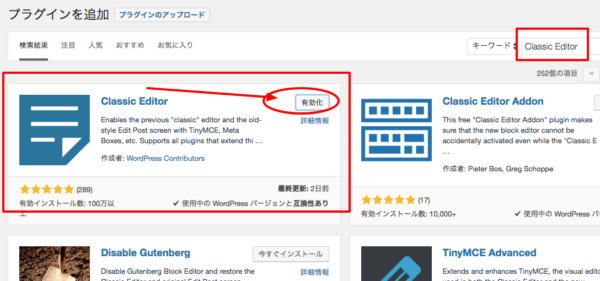
もう一度いつものように記事投稿画面を開いてみる
あとは、これまで同様「投稿」→「新規追加」など、いつものように記事投稿画面を開いてみましょう。
すると、これまでと同じ画面に戻っているはずです。
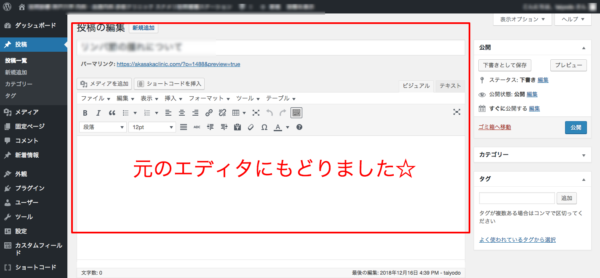
Gutenbergを無効化する「Disable Gutenberg」もおすすめ
もう1つ、WordPressの新エディタGutenbergを無効化する「Disable Gutenberg」もおすすめ。
こちらはプラグインを有効にするだけで、新エディタを無効化してくれるので使いやすいですね!
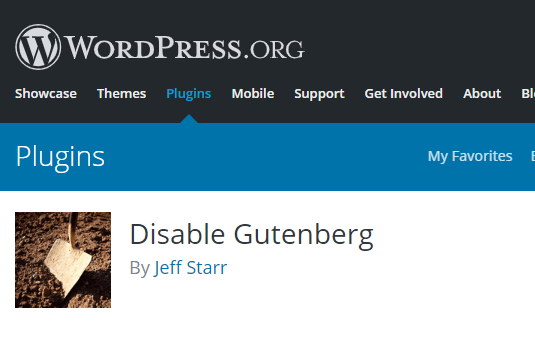
まとめ
いかがでしたでしょうか?
救済プラグインの採用方法はとても簡単です。
このツールがいつまで対応してくれるかというところは、意識しておかねばなりませんがもし困った時は応急対策プラグインとして、ぜひ活用してみてくださいね。
もしうまくいかないよー><という方がいらしたら、LINEなどで相談などお気軽にお声かけくださいね。
LINE公式アカウント!モバイルエールWEB活用研究会LINE校
期間限定!モバイルエールLINE公式アカウント登録で『無理しない、SNSで相談される、愛される人になる「ズボラSNS」のヒント』プレゼント中!
SNSを笑顔でお仕事につなげるためにはポイントがあります。お友達追加でプレゼントもらってくださいね!
登録費用はもちろん無料♪
皆様にお喜びいただいておりますので、登録時だけでなく、登録後も、ゲリラプレゼントしてゆきます♪お友達追加でぜひ繋がってくださいね♪
タップして追加されない場合はID検索でも追加可能。LINEIDは「@vlh3102w」です。
メルマガもやってます!
モバイルエールメルマガ登録はこちら☆WEB活用のヒント・セキュリティ情報お届け中
★おうちにいながらWEB活用と経営のヒントが気軽に学べる!モバイルエールオンラインサロンがオープン♪みなさんのオンライン活用力アップ応援します!
前の記事
【小さなお店のためのGoogleアナリティクス解析】wordpressユーザーにおすすめの解析プラグイン「GADWP」(Google Analytics Dashboard for WP)
次の記事
年末年始の営業日のご案内